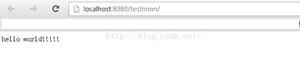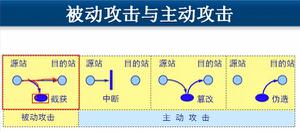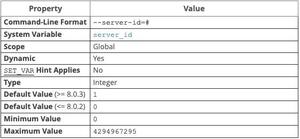如何修复Windows中无法删除EspoDriver.sys
Windows 计算机中的驱动程序是机器硬件和软件之间的链接。如果这些驱动程序丢失或损坏,硬件可能会停止工作。但是,某些驱动程序可能会阻止系统上的某些功能,并且需要在其工作结束后将其删除。EspoDriver.sys 就是此类驱动程序之一。许多用户抱怨他们无法删除该驱动程序。如果您在系统上遇到此问题,请进一步阅读本文。
什么是 EspoDriver.sys 驱动程序 – EspoDriver.sys 驱动程序是与电子竞技游戏相关的驱动程序。它负责游戏的反作弊政策。
无法删除 EspoDriver.sys
以下是修复 Windows 中无法删除 EspoDriver.sys 的方法:
删除电子竞技和任何电子竞技游戏
EspoDriver.sys 驱动程序与电子竞技游戏和电子竞技应用程序关联。如果您卸载该应用程序,驱动程序将自行删除。删除电竞应用程序的步骤如下:
- 右键单击“开始”按钮,然后从菜单中选择“设置” 。
- 在“设置”菜单中,转到左侧窗格中的“应用程序”选项卡。
- 在右窗格中,选择“已安装的应用程序”。
- 向下滚动到电子竞技应用程序。
- 单击与电子竞技应用程序关联的三个点。
- 选择卸载。
- 对通过电子竞技下载的任何其他游戏重复此过程。
- 重新启动您的系统。
在干净启动状态下重新启动系统
如果您不确定哪个应用程序将驱动程序推送到您的系统,您可以考虑在干净启动状态下重新启动系统。在干净启动状态下重新启动时,所有第三方应用程序将在启动时被禁用。程序如下:
- 按Windows + R打开“运行”窗口。
- 在“运行”窗口中键入MSCONFIG 。
- 按Enter 键打开“系统配置”窗口。
- 转到服务选项卡。
- 选中与“隐藏所有 Microsoft 服务”关联的框,然后单击“全部禁用”。
- 选择“应用”,然后单击“确定”。
- 重启你的电脑。
- 系统将以干净启动状态启动。
现在,隔离有问题的应用程序并将其卸载。
使用命令提示符停止驱动程序
如果无法卸载驱动程序,主要原因是驱动程序仍在使用中。干净启动肯定应该停止它,但如果没有,那么您可以考虑使用提升的命令提示符来停止驱动程序。程序如下:
- 在 Windows 搜索栏中键入命令提示符。
- 单击“以管理员身份运行”以打开提升的命令提示符窗口。
- 在提升的命令提示符窗口中键入以下命令,然后按Enter执行它。
net stop espodriver
- 执行命令后,重新启动系统。
删除 EspoDriver.sys 文件
除了上述解决方案外,您还可以考虑直接删除EspoDriver.sys文件。如果删除该文件,驱动程序将自动卸载。所有驱动程序都位于 System32 文件夹中。删除该文件的步骤如下:
- 打开以下文件夹:C:\Windows\System32\drivers
- 如果您注意到EspoDriver.sys文件,请右键单击它并选择删除。
- 如果您遇到管理员权限的提示,请单击“是”。
- 重新启动您的系统。
我希望这可以帮到你。请在下面的评论部分告诉我们。
以上是 如何修复Windows中无法删除EspoDriver.sys 的全部内容, 来源链接: utcz.com/dzbk/942820.html